钉钉怎么发送语音自动文字?在钉钉中是有很多 不同的功能提供给用户们来使用的,语音直接转化成文字就是其中之一,很多用用户都不知道要怎么设置,下面小编带来了钉钉语音转化文字方法介绍,一起来看看吧!

钉钉怎么发送语音自动文字
1、首先打开手机中的钉钉,然后点击下方【我的】
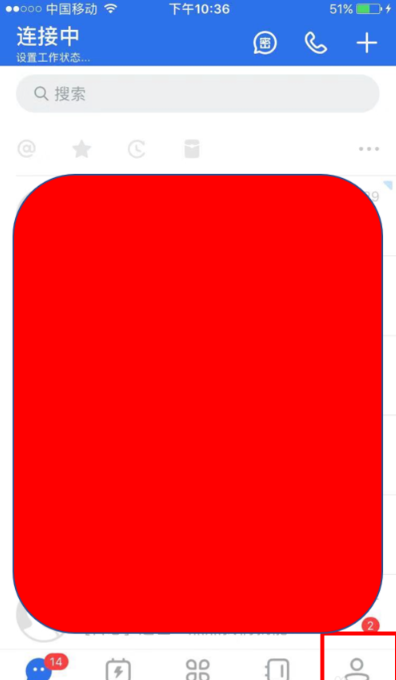
2、然后在【我的】中点击【设置】
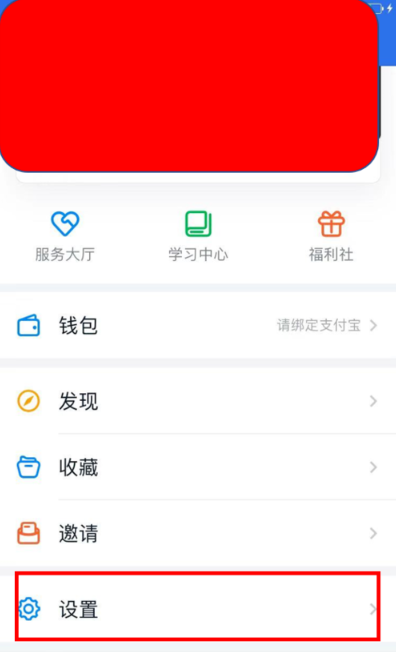
3、然后点击【通用】
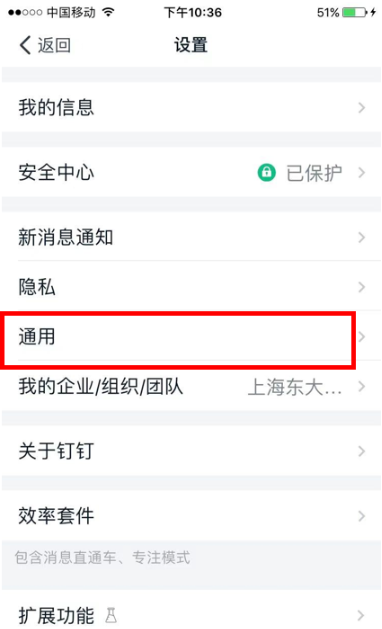
4、点击【语音自动转换文字】
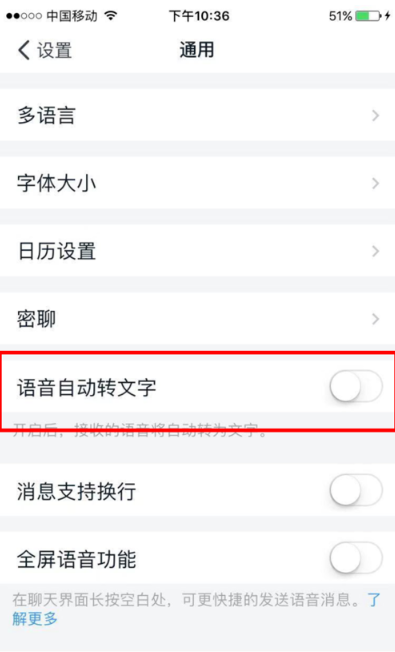
5、最后语音转换文字完成即可

以上就是小编整理的钉钉怎么发送语音自动文字的相关内容,关注左将军游戏了解更多精彩资讯!
相关下载
简介:
钉钉最新版集成了多个企业管理功能,可以解决许多企业内部日常沟通和协作中的问题,比如排班、考勤、审批等流程化操作,有效地提高办公效率。管理员可以进行群组合并、部门美化、群组升级等一系列操作,可以充分提高工作效率。
详情


















